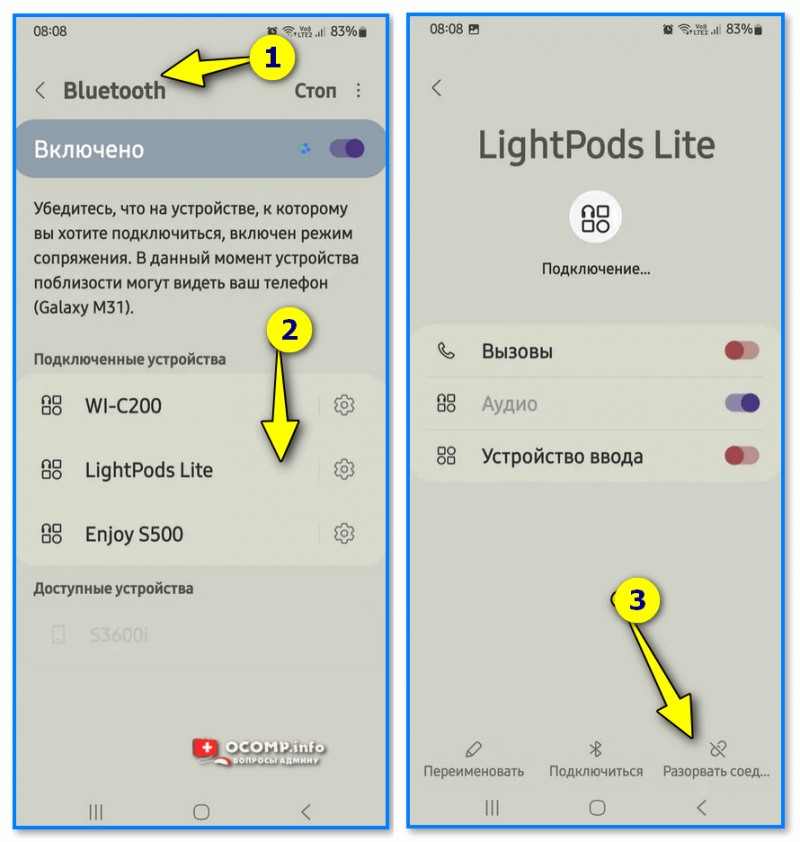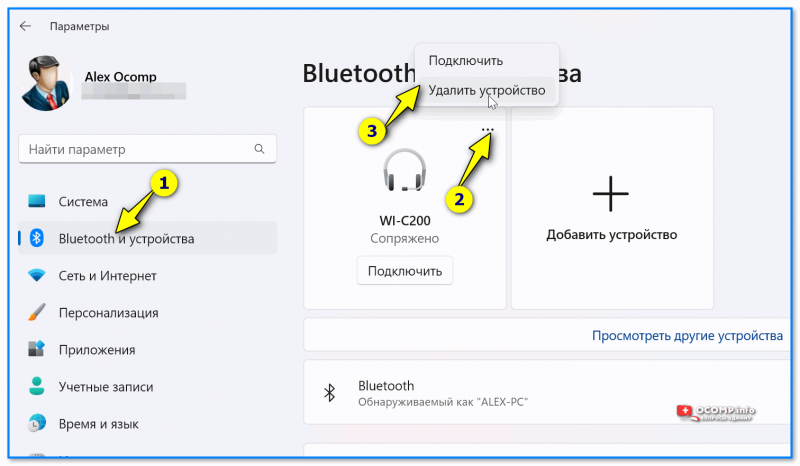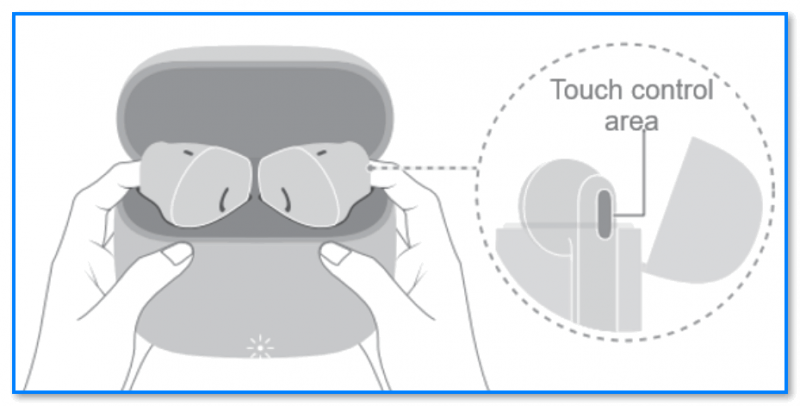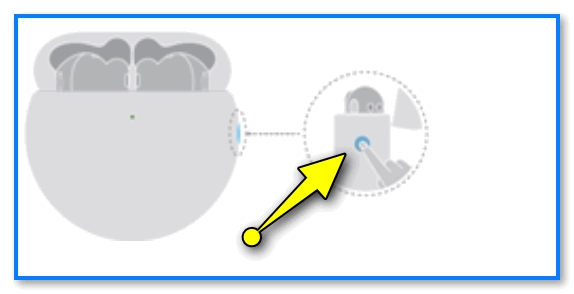Как отключить T9 на Андроиде (а то надоело исправлять исправления...)
Как отключить T9 на Андроиде (а то надоело исправлять исправления...)
Доброго времени!
Разумеется, речь в заметке пойдет о беспроводных Bluetooth-наушниках (формата TWS). Это такие "маленькие без проводов...", которые устанавливаются в кейс для подзарядки. Они сейчас на рынке наиболее популярны...
*
Думаю, начать заметку стоило бы с ответа на вопрос о том, зачем вообще может потребоваться сбрасывать настройки наушников (+ когда это нужно делать):
- во-первых, когда 👉 не удается подключить наушники к телефону или компьютеру (ноутбуку). Например, при их невидимости, появл. каких-то ошибок на этапе сопряжения, отсутствия передачи звука, и т.п.;
- во-вторых, при появлении в наушниках какого-нибудь скрежета, посторонних шумов, некачественного звучания, низкой громкости и т.п.;
- в-третьих, при рассинхронизации звука (когда один наушник "говорит" быстрее другого);
- в-четвертых, при отсутствии зарядки наушников, быстрой разрядке одного из наушников, и т.п.
*
Вообще, при любой "непонятной" ситуации (когда наушники ведут себя как-то не так, как обычно) — многие инструкции, даже от их производителей, рекомендуют выполнять сброс и производить "чистое" сопряжение (в целях диагностики). Вполне разумно, на мой взгляд...
Теперь, собственно, давайте перейдем к самому процессу... 👌
*
Содержание статьи📎
Последовательность действий (общий принцип)
Чем сброс «грозит» наушникам
В общем-то, ничем!
После сброса настроек наушников — все данные о ранних сопряжениях будут удалены, ровно как и настройки громкости (устройство загрузит параметры по умолчанию).
Разумеется, после сброса придется заново произвести 👉 подключение наушников к телефону/ноутбуку/ПК...
Как подключить TWS-гарнитуру (беспроводные наушники) к телефону, ноутбуку через Bluetooth
*
ШАГ 1
Для начала я бы рекомендовал зайти в настройки того устройства, к которому ранее были подключены наушники и разорвать это сопряжение.
👉 На Android-устройствах (как правило) достаточно открыть вкладку настроек Bluetooth и разорвать соединение с наушниками (иногда эта опция называется как "Забыть это устройство"). См. пример на скрине ниже. 👇
📌 Примечание!
Если у вас в настройках каждый наушник отображается отдельно — то разорвать соединение нужно с каждым из них!
👉 В современных Windows 10/11 достаточно в параметрах ОС (Win+i) открыть вкладку "Bluetooth и устройства" и напротив нужных наушников нажать по "трем точкам" — в меню выбрать опцию "Удалить устройство". 👇
*
ШАГ 2
📌 Совет: если у вас сохранилась инструкция к наушникам — очень рекомендую пробежаться по ней и посмотреть раздел насчет сброса (у каждой модели могут быть свои нюансы!). Если она на иностранном языке — ее можно легко перевести на рус. 👉с помощью смартфона (Google Lens).
*
Вариант 1 (общий случай / наиболее популярный)
Актуально для многих продуктов от: Xiaomi (Mi AirDots), Haylou (GT1 Pro), Huawei, JBL и др.
Наиболее часто сброс TWS наушников выполняется в следующей последовательности:
- сначала необходимо уложить наушники в кейс и зарядить их до 100%;
- затем достать их из кейса и включить, нажав на соответствующие кнопки (обычно при этом начинают мигать светодиоды: красный / синий). Кстати, у некоторых моделей происходит авто-вкл., и этот шаг можно опустить;
- далее кнопку вкл. на обоих наушниках необходимо зажать на 10÷30 сек.! Как правило сразу после этого начинают интенсивно мигать красно/белый/синий светодиоды на обоих наушниках— значит сброс выполнен;

Нажимаем одновременно на 10-15 сек. (для сброса). Redmi
- теперь наушники можно положить в кейс, а потом произвести типовую процедуру сопряжения с нужным вам устройством.
*
Вариант 2
На некоторых наушниках вышеприведенный вариант не сработает: дело в том, что зажимать кнопку вкл. на их корпусе нужно в тот момент, когда они находятся в зарядном кейсе (актуально, например, для Xiaomi Earbuds, Huawei FreeBuds-2+, и др.).
Примечание: разумеется, перед сбросом наушники необходимо зарядить!
*
Вариант 3
Более редкий случай: для сброса нужно поместить наушники в кейс (оставив открытую крышку у него), и зажать кнопку включения на корпусе самого кейса! (10÷25 сек. - до тех пор, пока индикатор-светодиод не начнет подавать световой сигнал).
Такой способ сброса, например, у моделей: Huawei FreeBuds, Xiaomi Mi AirDots Pro, AirPods, I7, и ряде др.
*
Почему наушники могут не сбрасываться — типовые моменты
- проверьте, заряжены ли наушники до 100%, а также их кейс;
- разорвите прежние сопряжения наушников (см. шаг 1 выше);
- многие пользователи удерживают слишком малое время кнопку вкл. — 10-12 сек. достаточно для сброса далеко не на всех наушниках (на некоторых требуется удерживать кнопку до 30 сек.!);
- проверьте 3 варианта сброса, предложенных выше;
- если есть возможность — попробуйте определить модель своих наушников (может остались какие бумаги или информация в онлайн-магазине, в котором покупали): по ней можно найти инструкцию!
- обратите внимание на то, мигают ли какие-нибудь светодиоды при подкл. и нажатии кнопок на корпусах наушников и их кейса. При отсутствии каких-либо сигналов — может означать, что они либо не заряжены, либо есть тех. неисправность (в этом случае есть смысл попробовать их подкл. к другому USB-порту для подзарядки / перепроверки).
*
За сим откланяюсь... Если у вас есть чем дополнить материал выше — оставьте комментарий (👇), заранее благодарю!
Удачи!
👋
Другие записи: